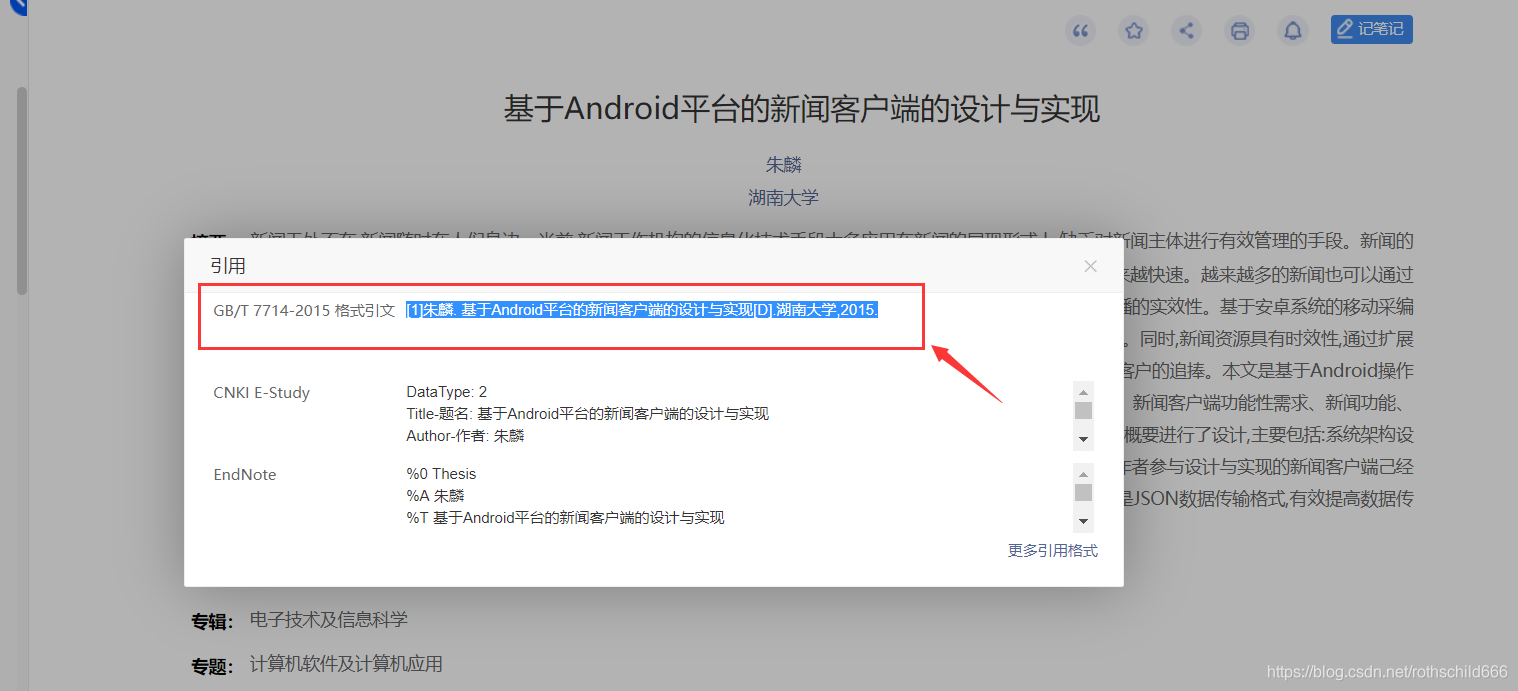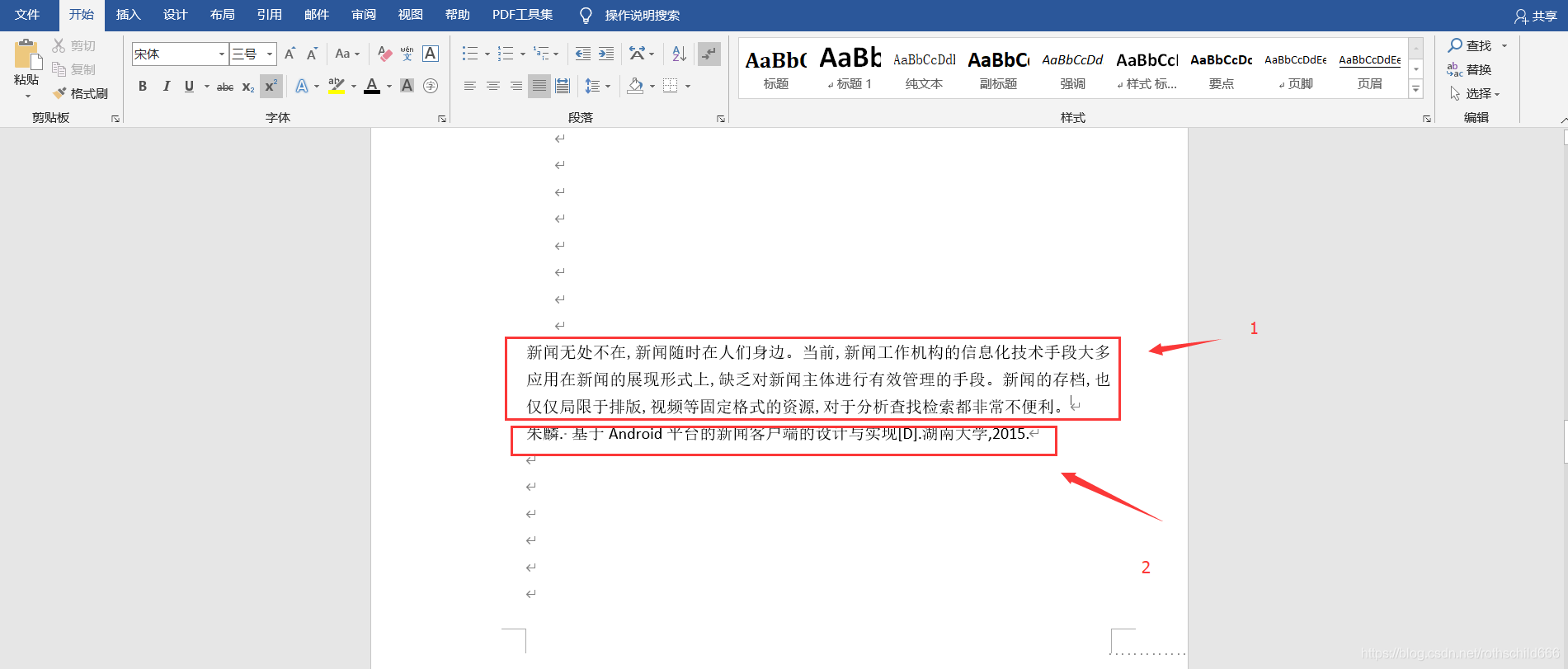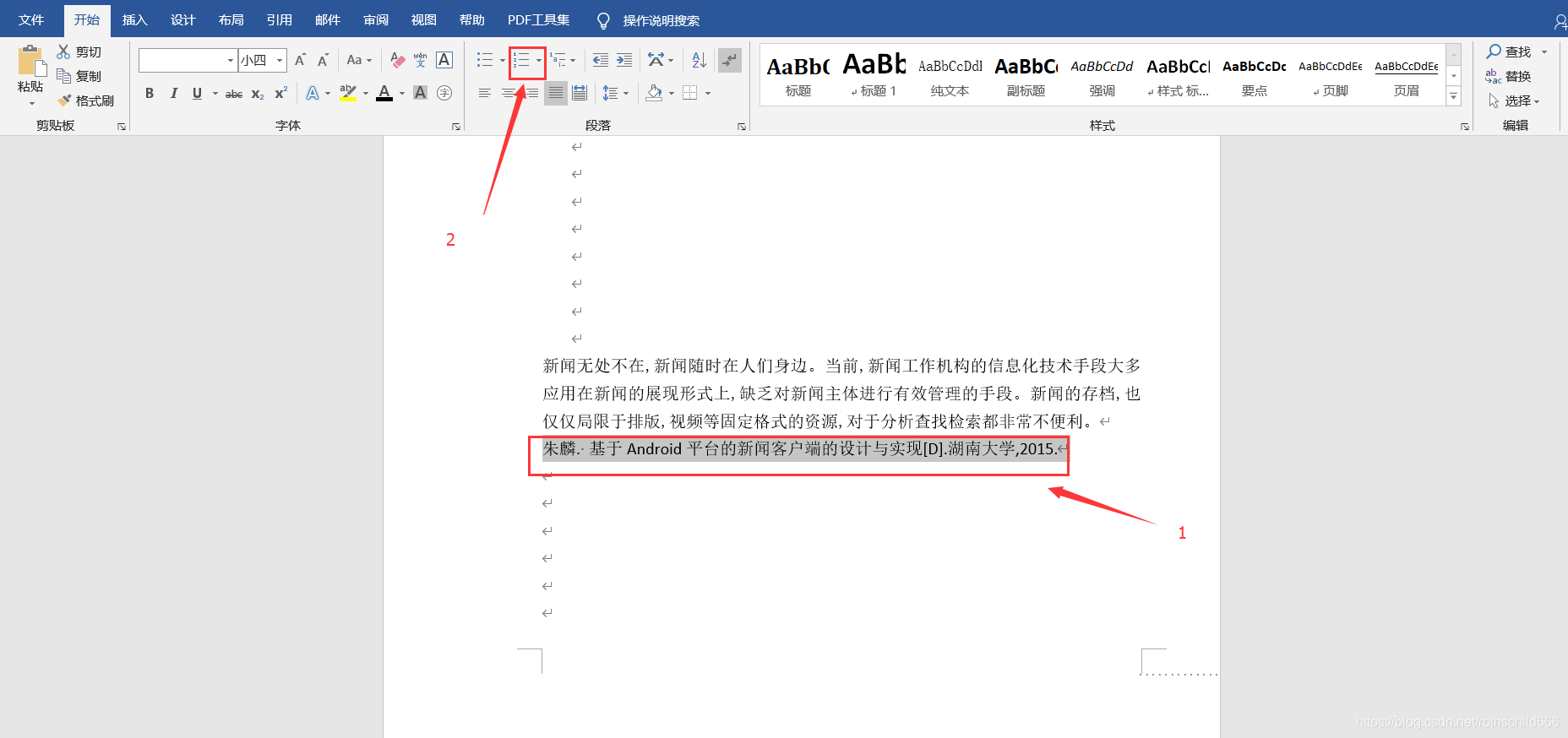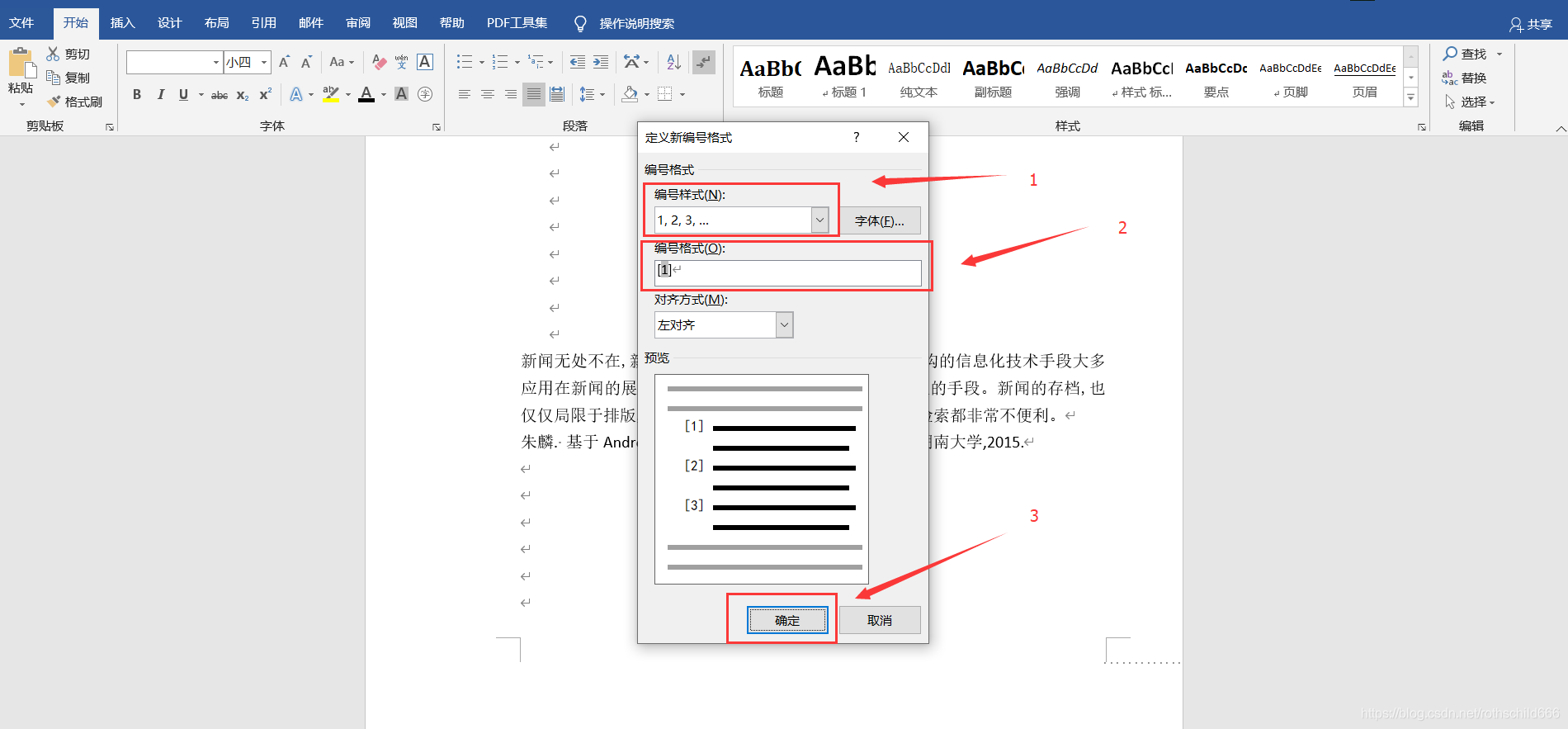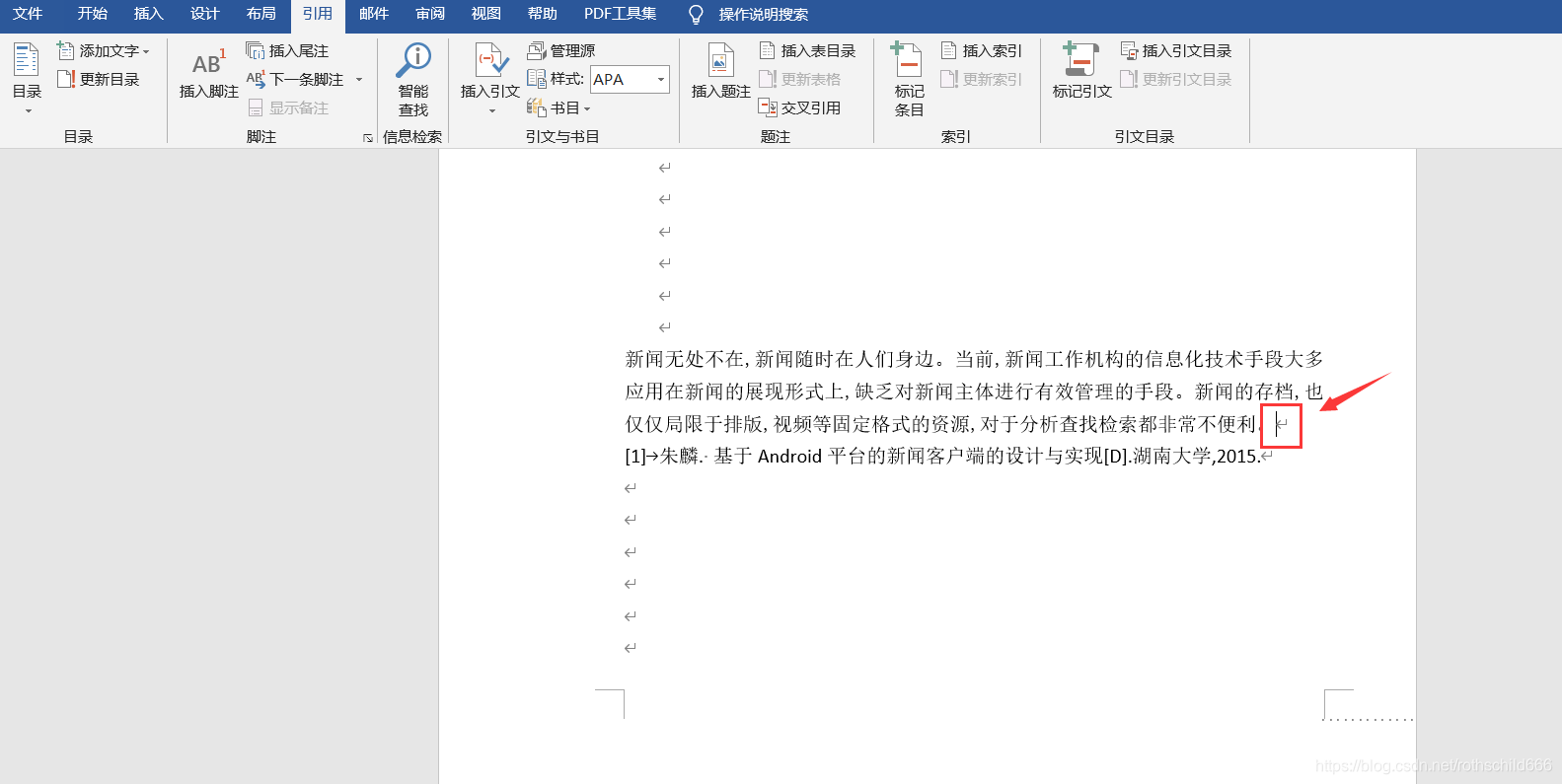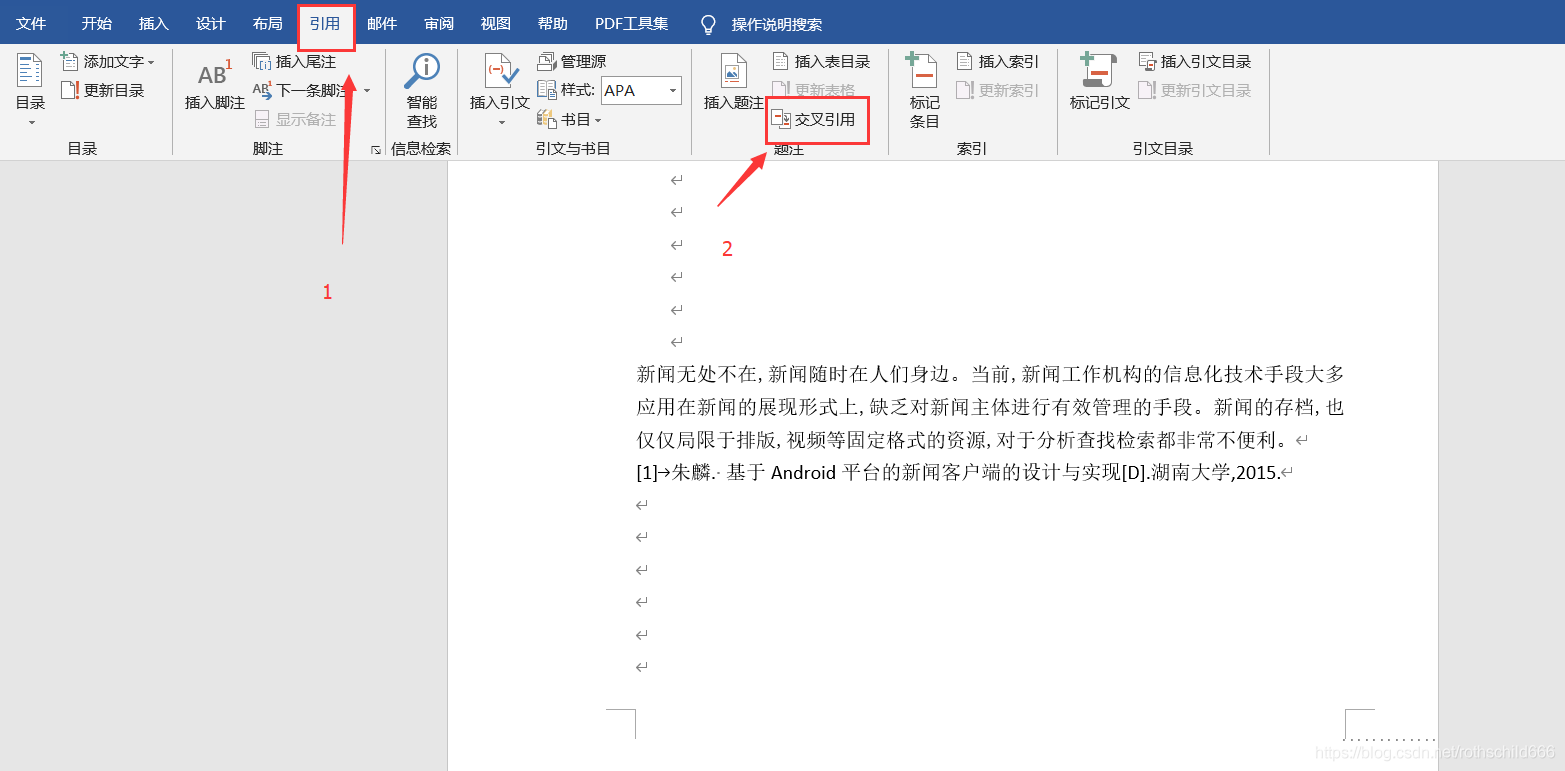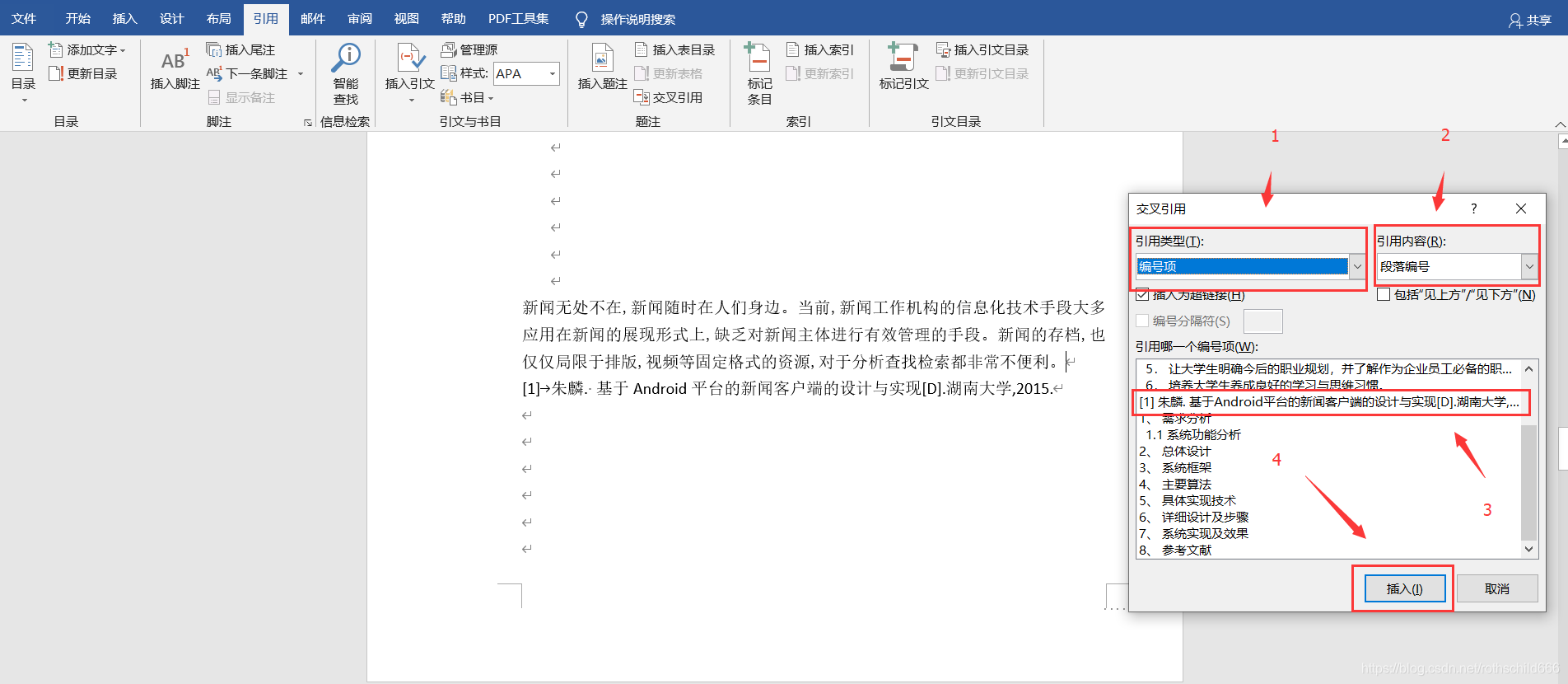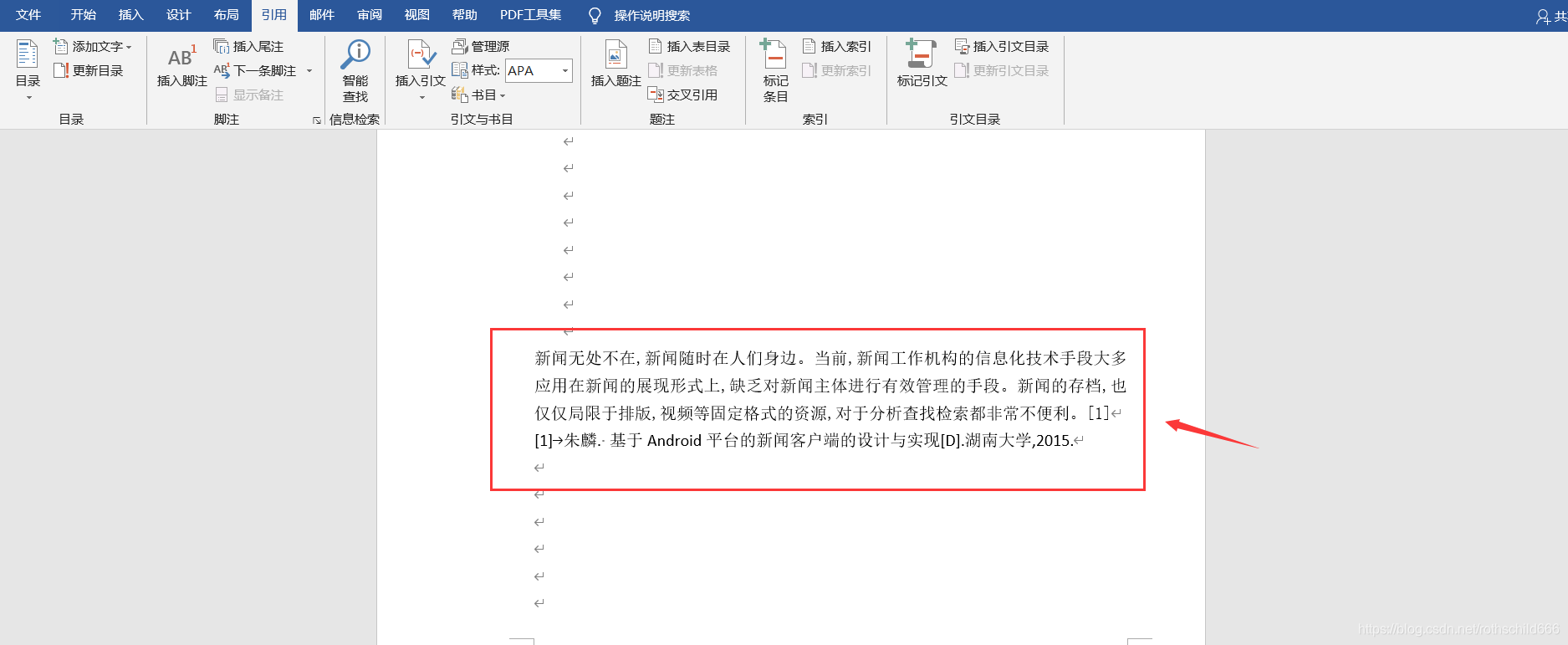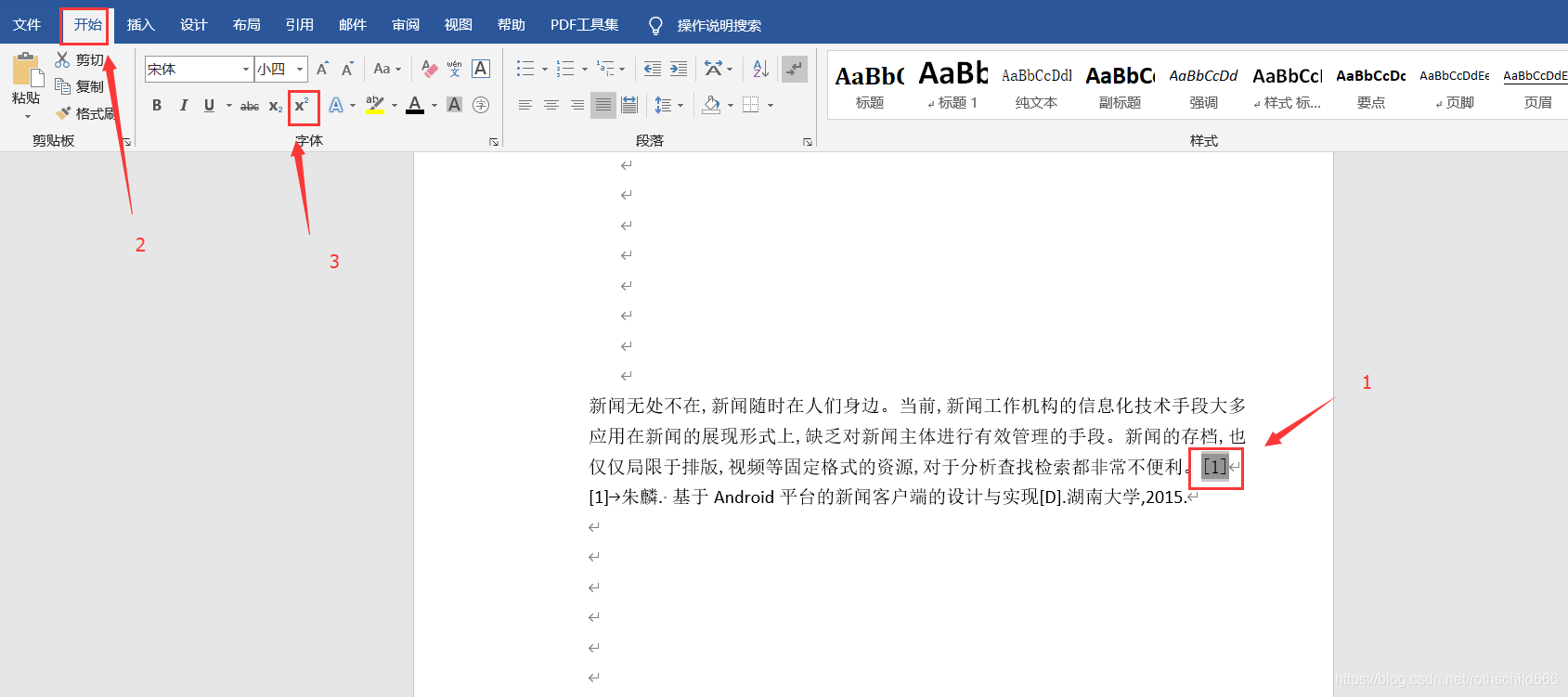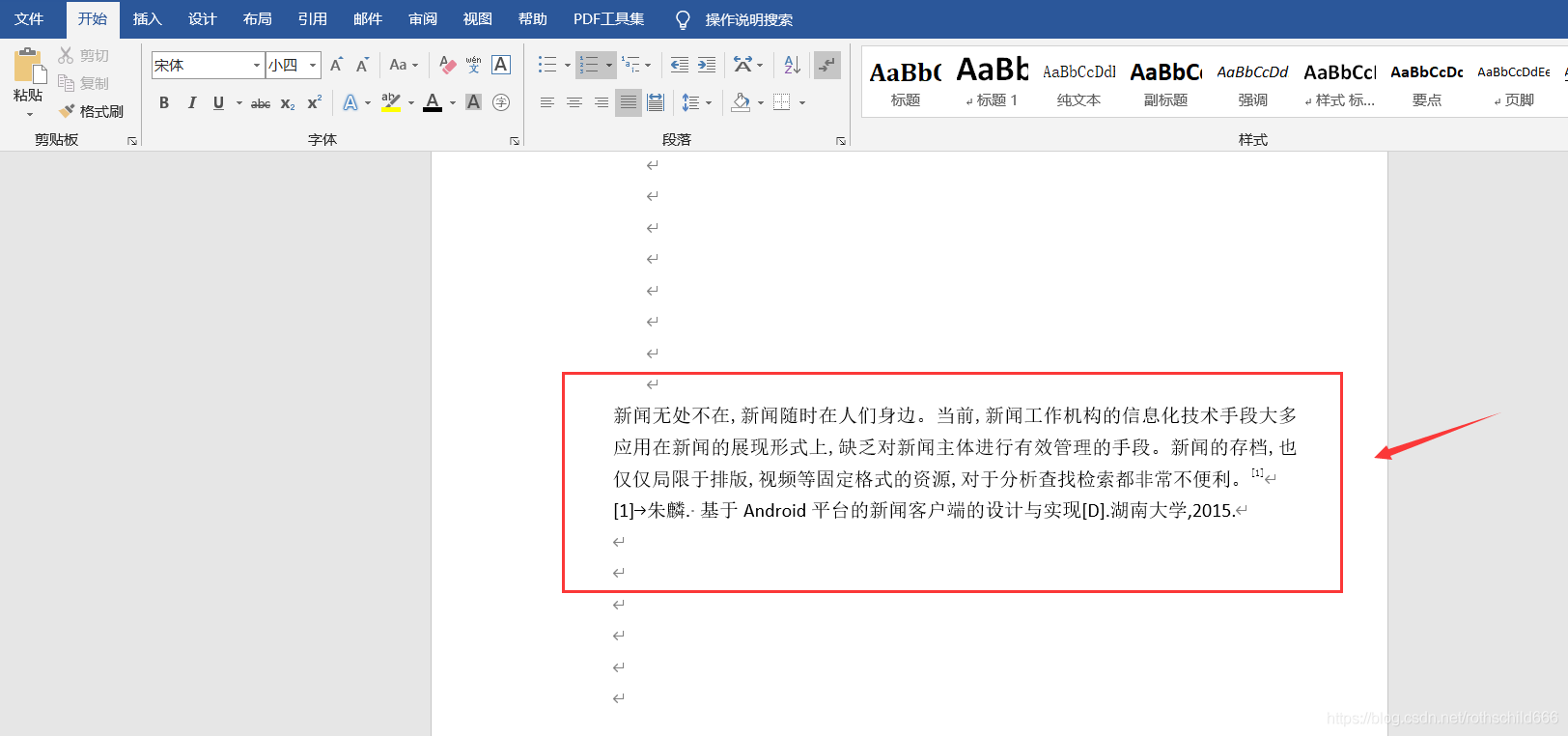word添加参考文献和标注的详细简单方法
其他
2021-03-26 14:02:29
阅读次数: 0
word添加参考文献和标注的详细简单方法
近期临近毕业季,有许多同学可能需要撰写毕业论文等需要在文中引用参考文献,特此记录。具体步骤如下:
一、首先在中国知网上查找到你需要引用的论文,然后点击下图中红色的(“)。

二、然后就会出现新的页面,你直接复制红色框中选中的内容就行然后粘贴到你word文档中。
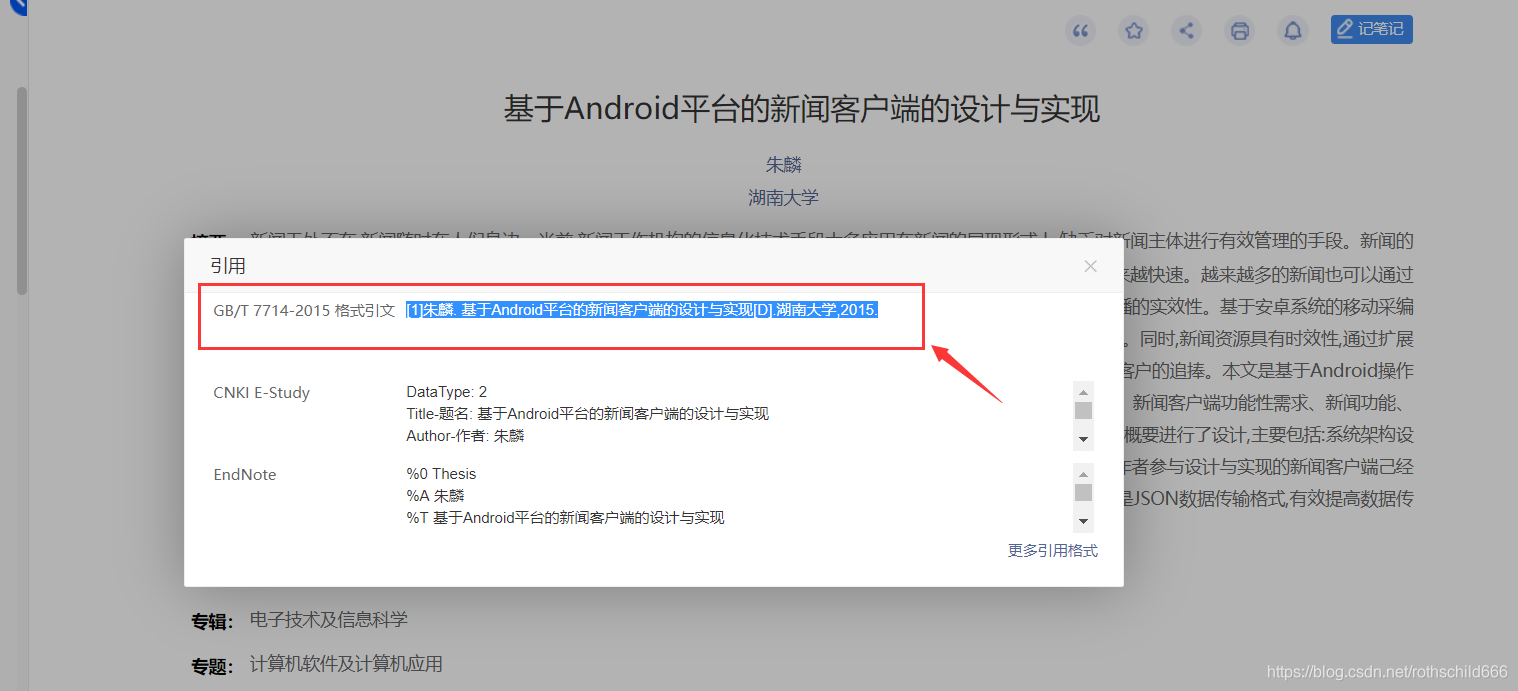
三、假设红色框1指向的内容是你要引用上面提到的论文的内容,下面红色框2指向的内容是你引用的论文。
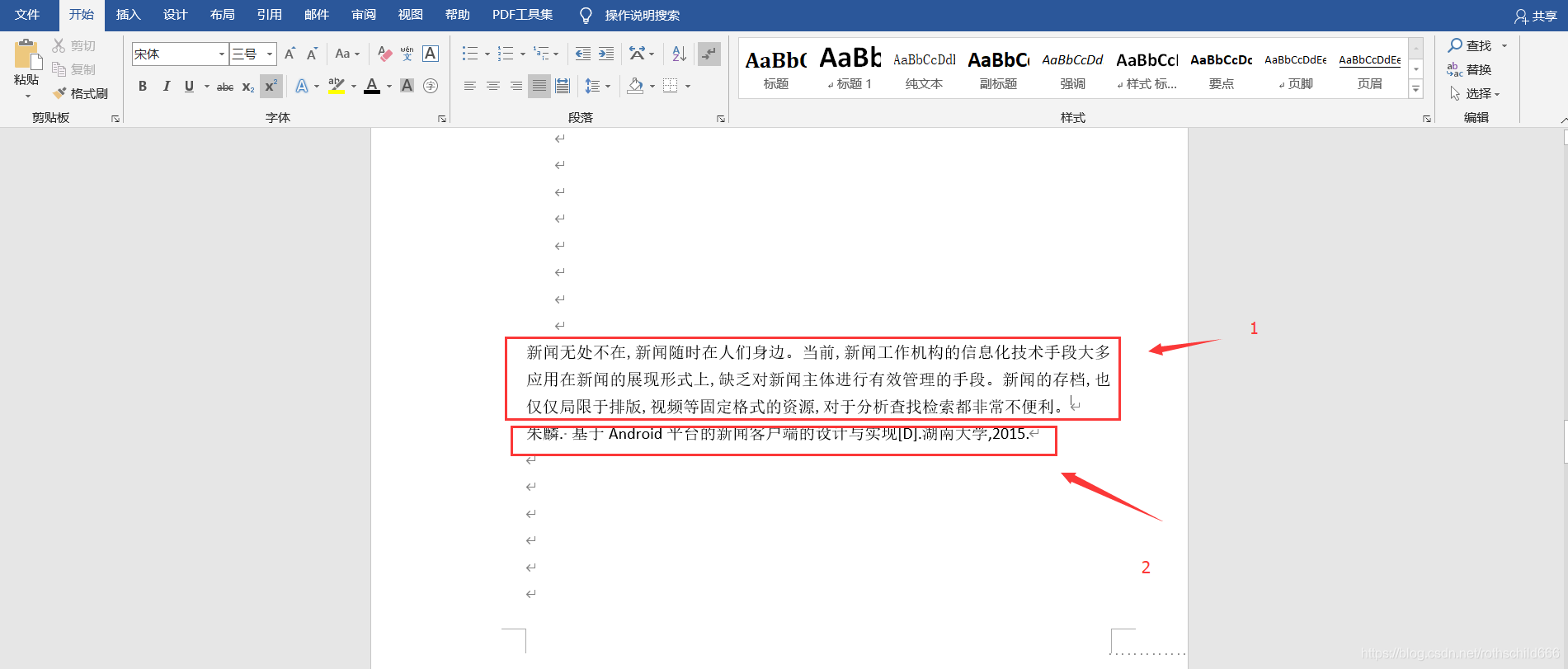
四、接下来首先选中红色箭头1指向的内容也就是你要引用的论文,然后点击红色箭头2指向的内容(编号)。
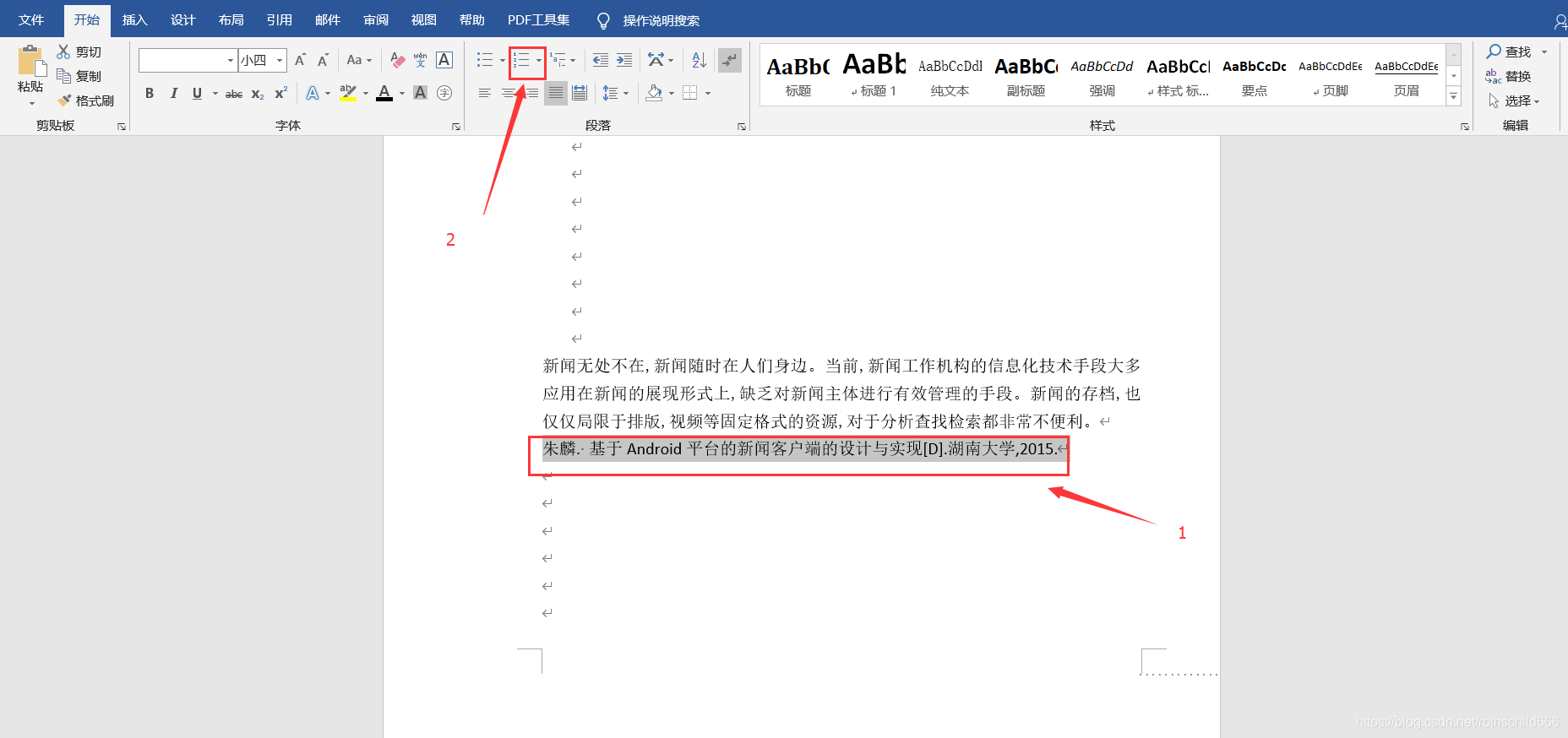
五、点击后出现一个选择页面,点击选择红色箭头指向的(定义新编号格式)。

六、根据下面图片依次修改到位,最后点击(确定)。
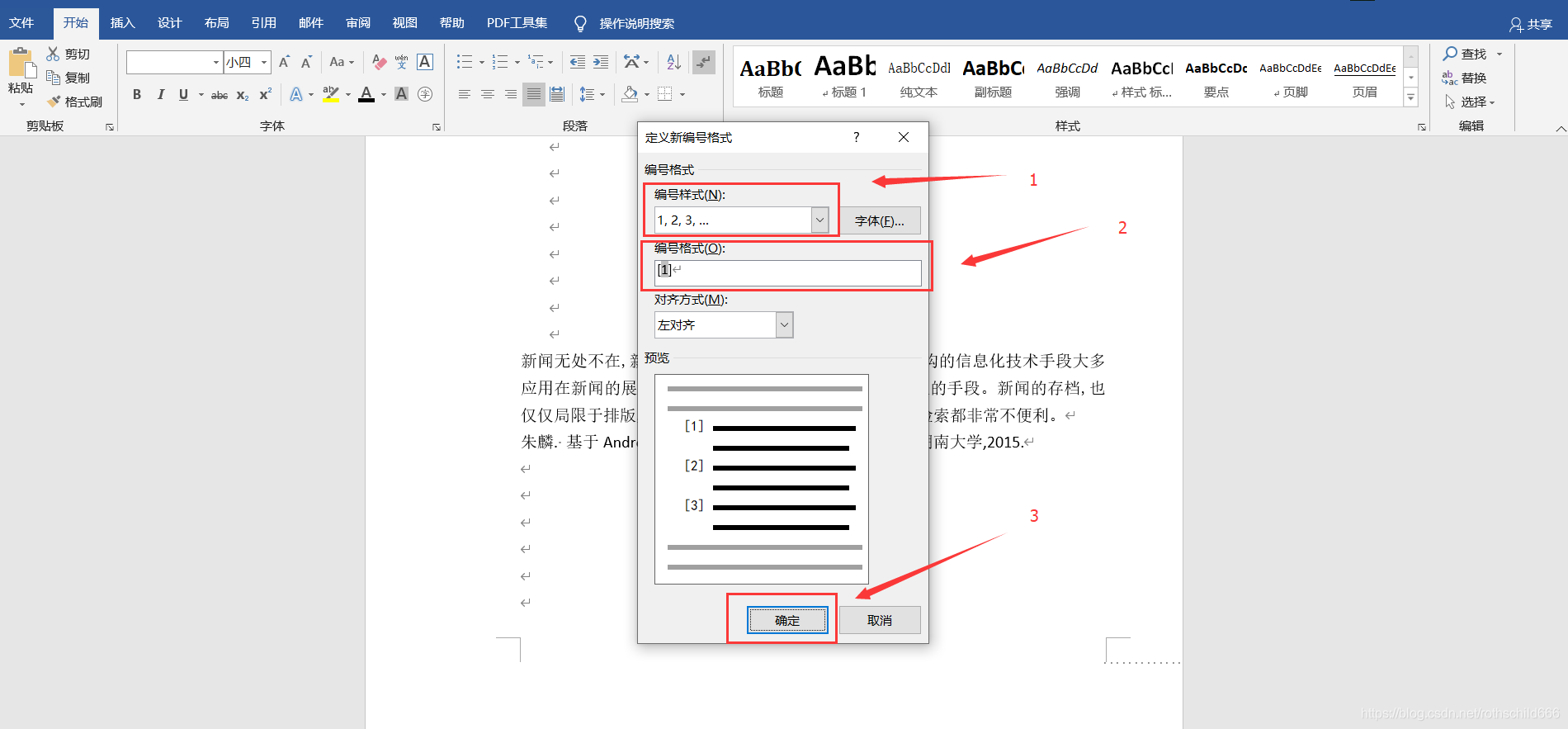
七、见下图同样效果,引用论文这步就算编号成功。

八、选择点击光标放到引用论文内容的后面。
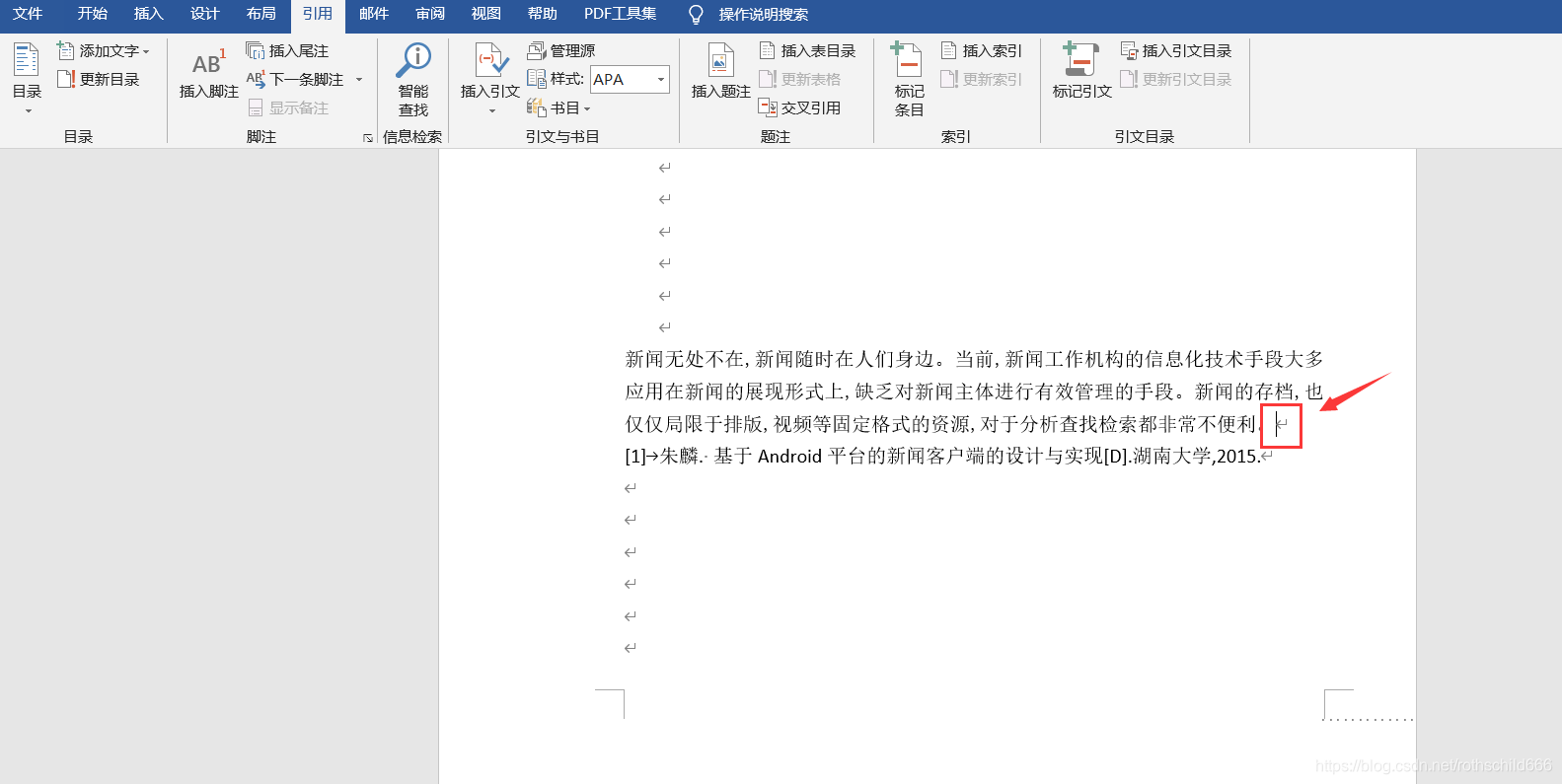
八、接下来点击(引用),然后选择点击(交叉引用)。
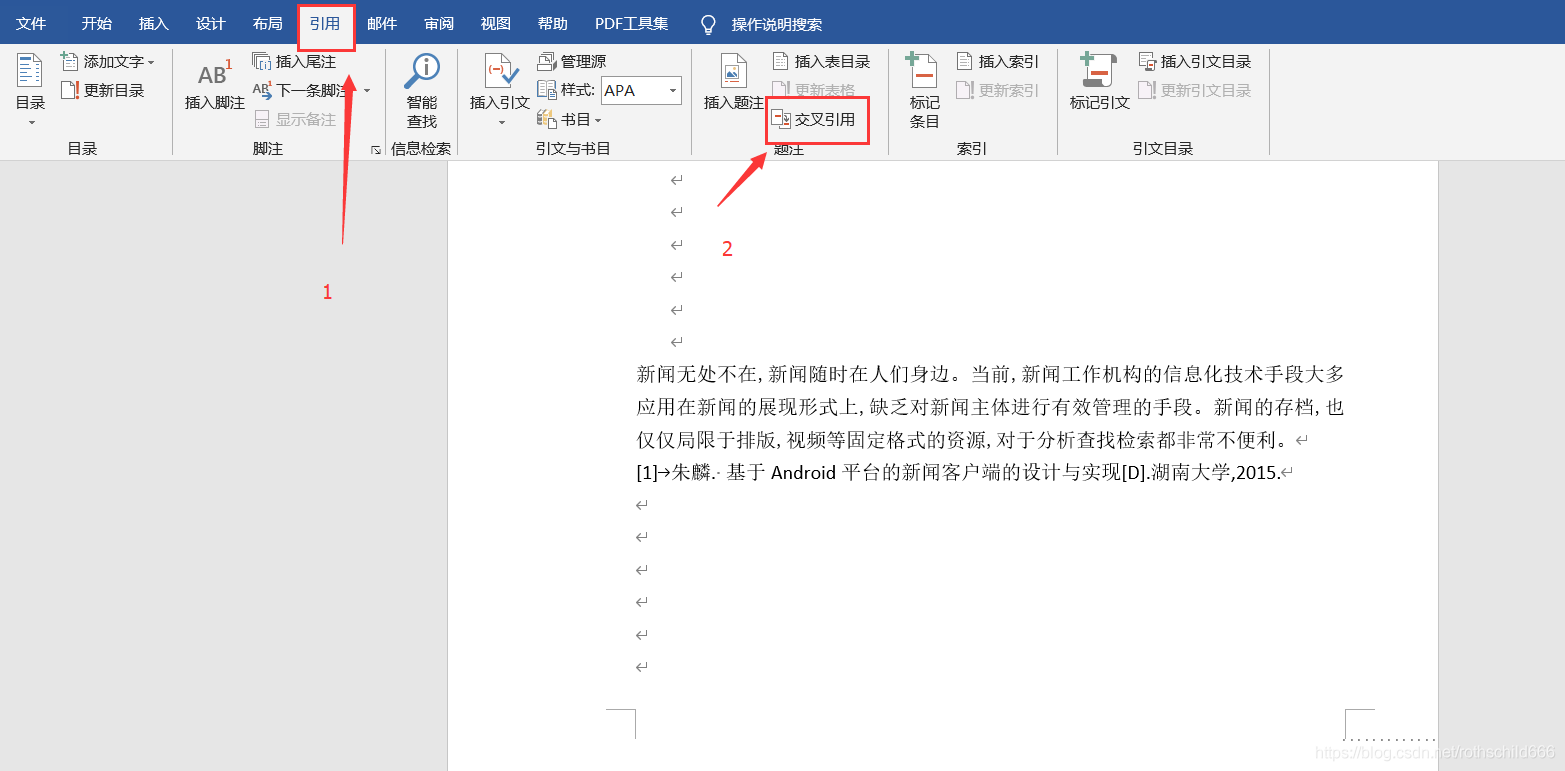
九、根据下面图片依次选择到位,第三步是选择你之前编号好的引用论文,最后第四步点击(插入)。
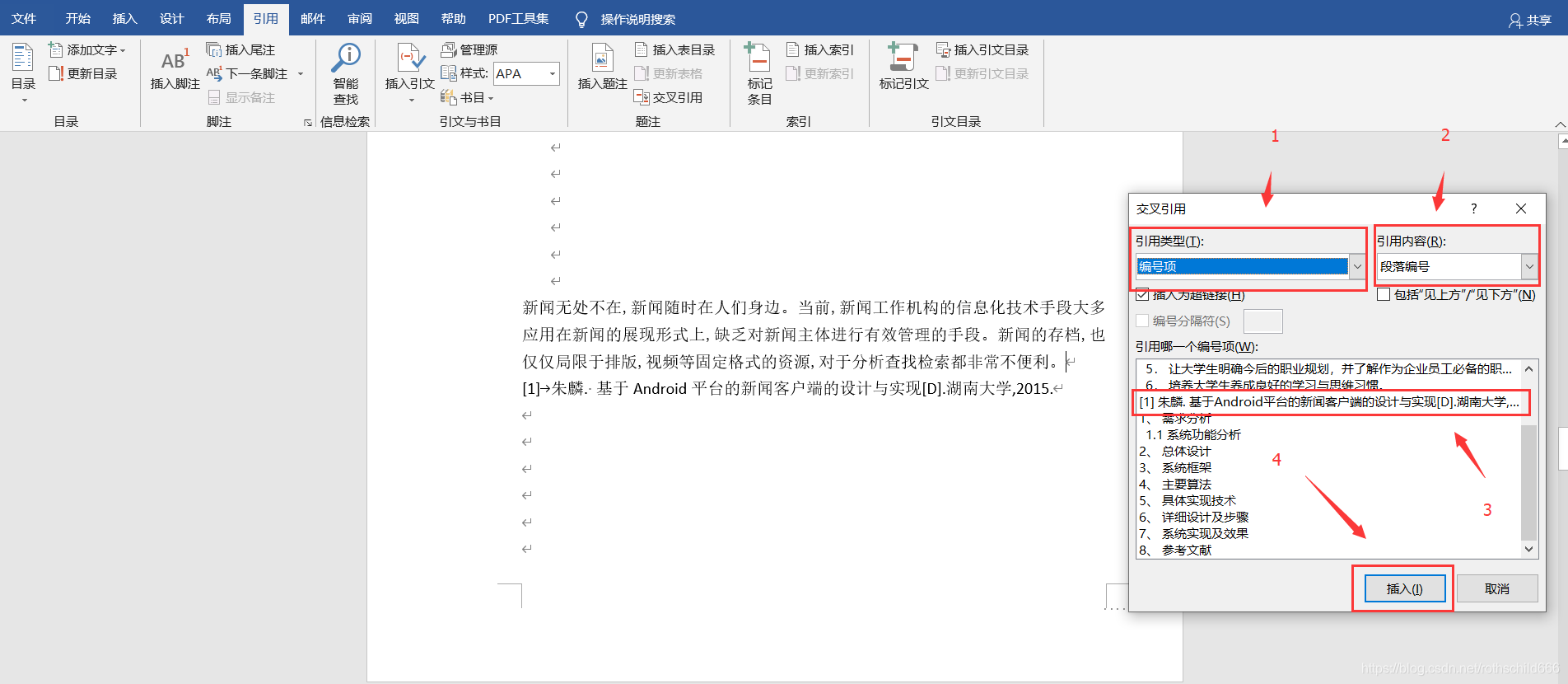
十、得到下图的结果表示给论文内容对应编号完成。
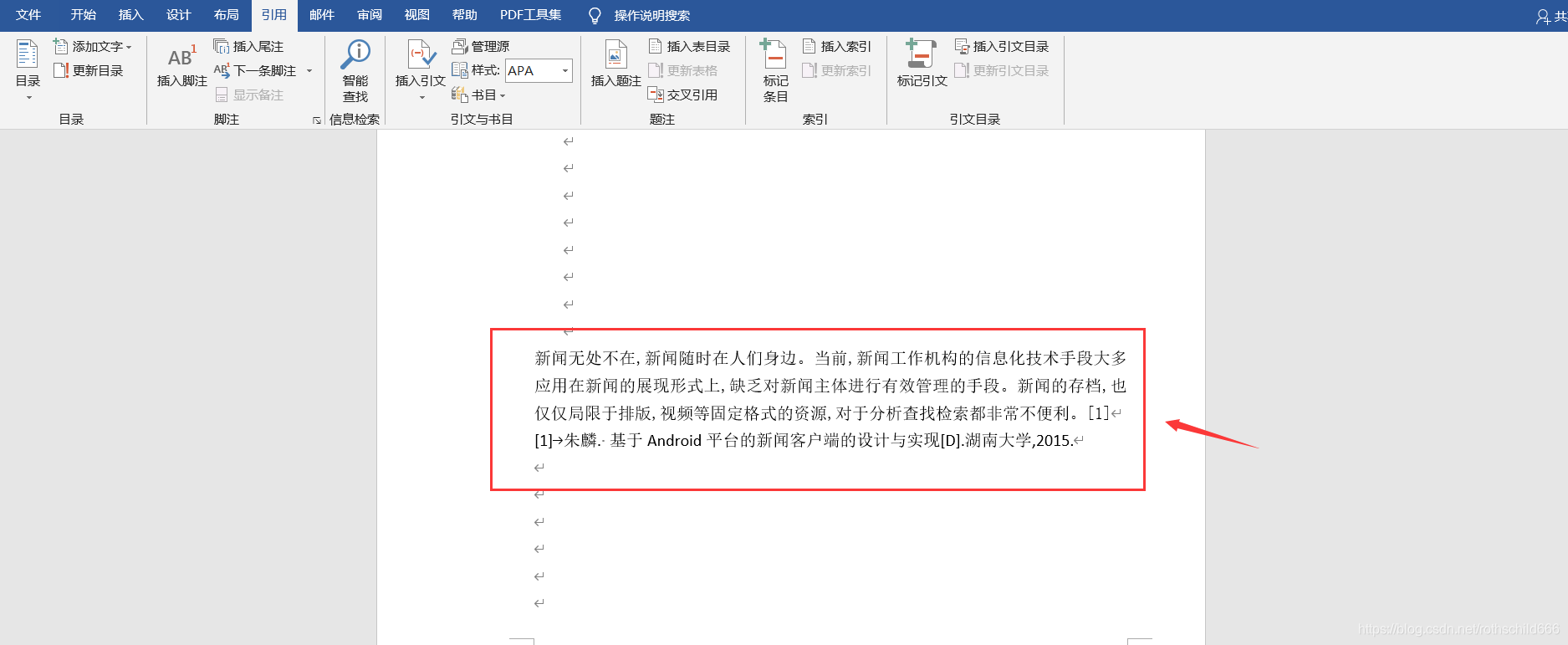
十一、第一步选择之前给论文内容编号的号,然后点击(开始),最后点击(上标)。
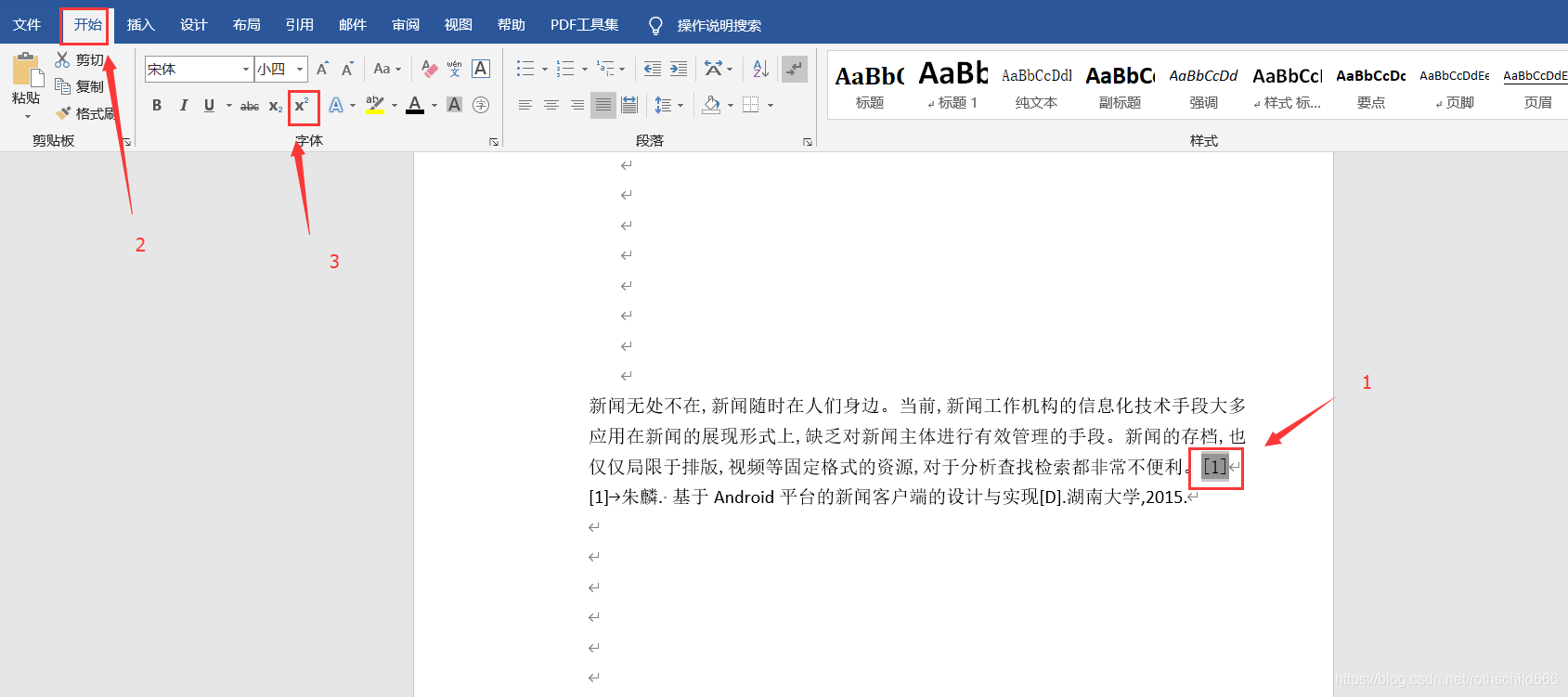
十二、得到最后的结果,成功完成word添加参考文献和标注。
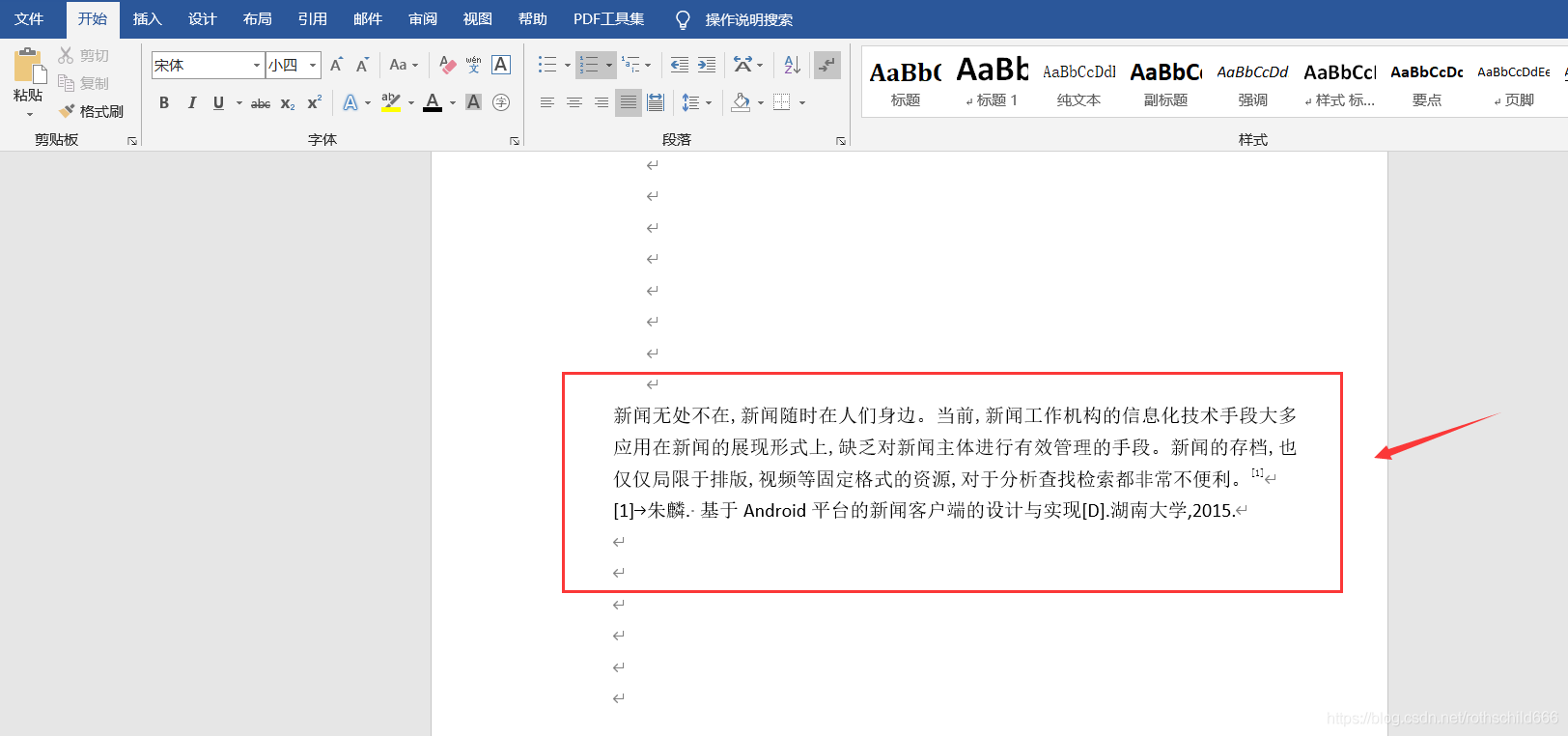
转载自blog.csdn.net/rothschild666/article/details/112292401